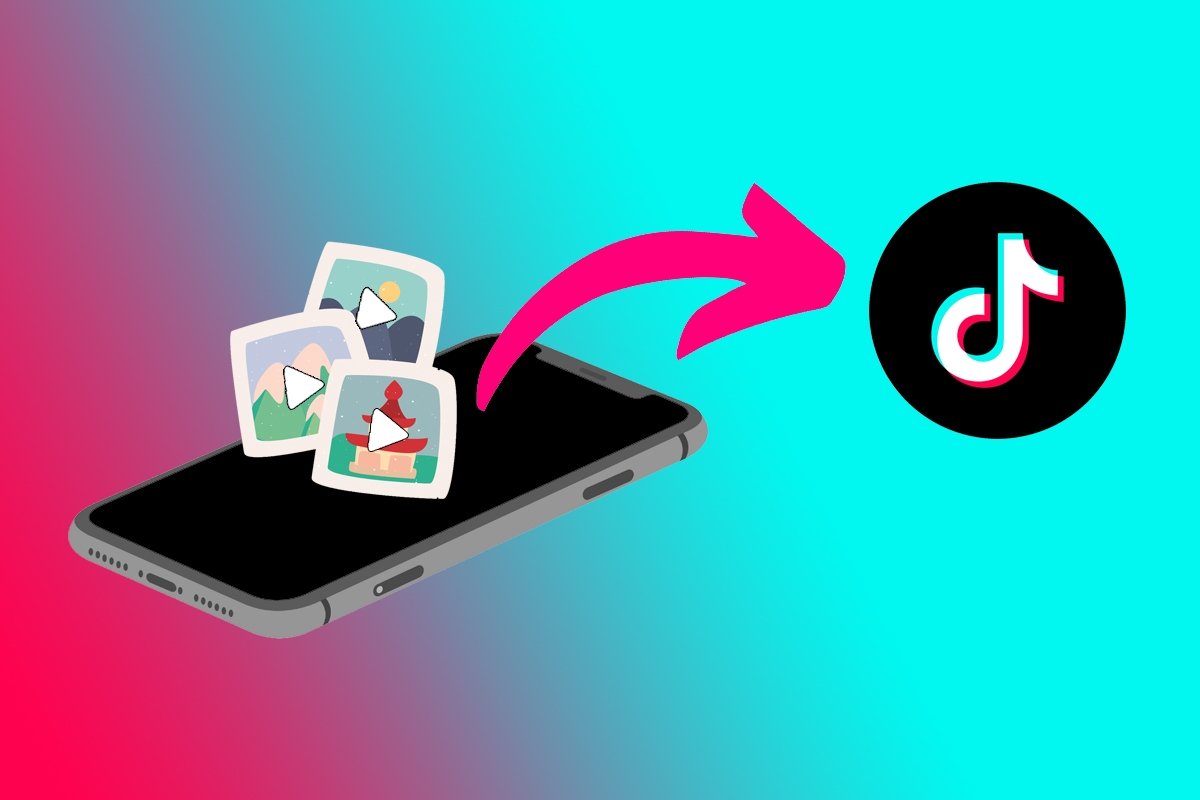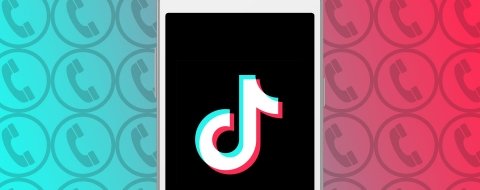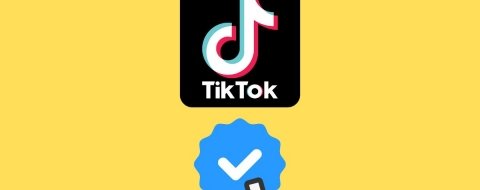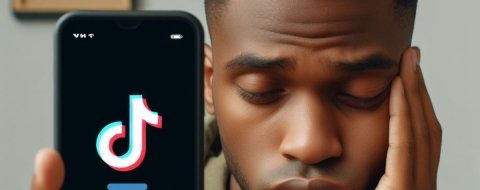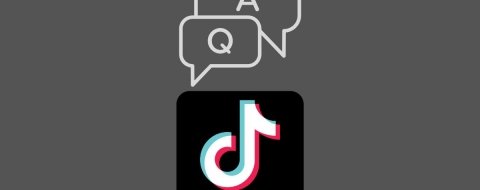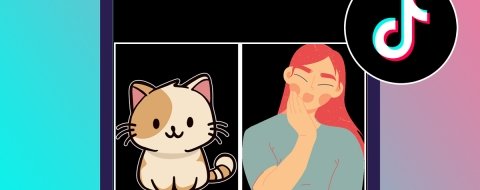Aunque muchos tiktokers se decantan por grabar sus vídeos directamente desde TikTok, la mayoría prefiere subir sus clips ya grabados y terminar de retocarlos en el editor de la red social. Si es tu caso, sigue leyendo, porque en este tutorial aprenderás paso a paso cómo subir vídeos de tu galería a tu perfil de TikTok y otros recursos creativos para publicar tiktoks más atractivos.
Cómo subir a TikTok un vídeo guardado en la galería de tu móvil
Por defecto, el editor de TikTok está preparado para grabar los vídeos directamente. Sin embargo, también cuenta con un botón específico para subir vídeos guardados en la galería del móvil. Para ello, sigue estos pasos:
- Abre la app de TikTok en tu móvil.
- Toca el botón central del menú inferior para abrir la pantalla de nueva publicación.
- Pulsa el icono Cargar.
- Selecciona el vídeo que quieres subir o pulsa el botón de Selección múltiple para subir varios vídeos.
- Añade el resto de detalles y ediciones del vídeo.
- Toca el botón rojo con el texto Siguiente.
- Agrega las etiquetas que desees y presiona el botón rojo con el texto Publicar para subir el vídeo resultante a tu cuenta.
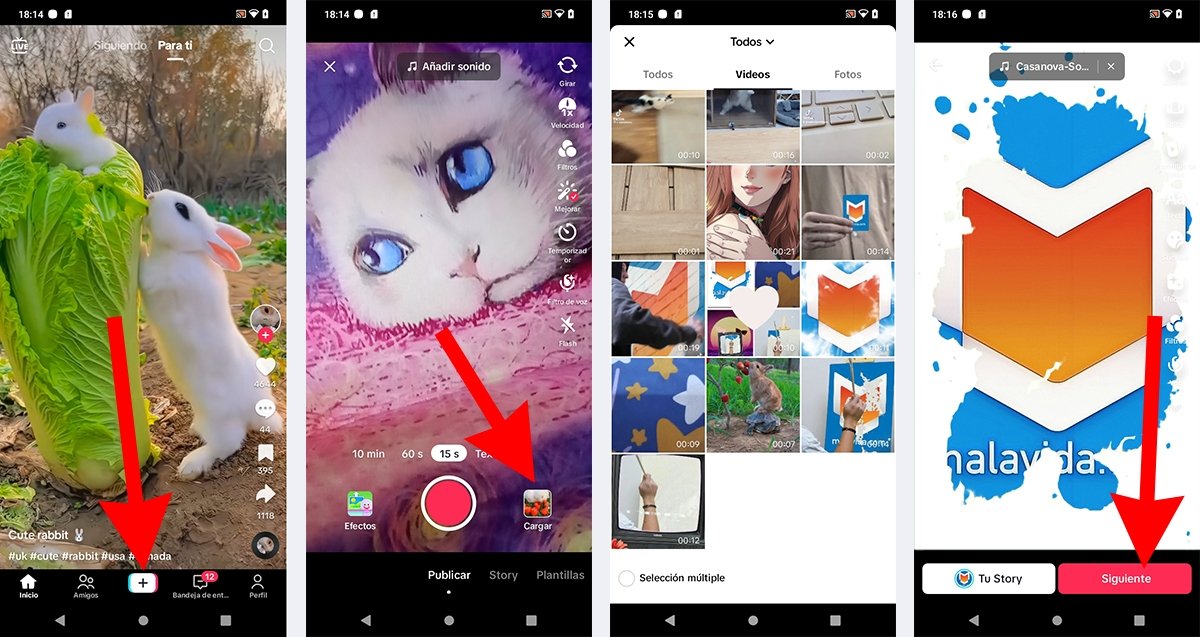 Cómo subir a TikTok un vídeo guardado en la galería de tu móvil
Cómo subir a TikTok un vídeo guardado en la galería de tu móvil
Recuerda que, desde el editor de vídeos de TikTok, puedes retocar el vídeo de tu galería con múltiples herramientas. Por ejemplo, tienes a tu disposición filtros, efectos, una función de voz en off, stickers… Vamos, que podrás utilizar un sinfín de recursos para montar un vídeo completamente creativo.
Cómo crear y subir un vídeo de TikTok con las fotos de tu galería
Además de vídeos, también puedes subir a TikTok imágenes de tu galería. El proceso es similar al anterior:
- Abre la app de TikTok en tu móvil.
- Toca el botón de nueva publicación.
- Pulsa el botón Cargar.
- Busca las imágenes directamente o ve a la pestaña de Fotos (donde solo verás imágenes).
- Selecciona una foto o toca el botón de Selección múltiple para escoger varias imágenes.
- Presiona el botón rojo con el texto Siguiente.
- Añade audio, texto, filtros y pegatinas que desees y toca el botón rojo con el texto Siguiente.
- Termina de añadir los detalles personalizados y pulsa el botón rojo con el texto Publicar.
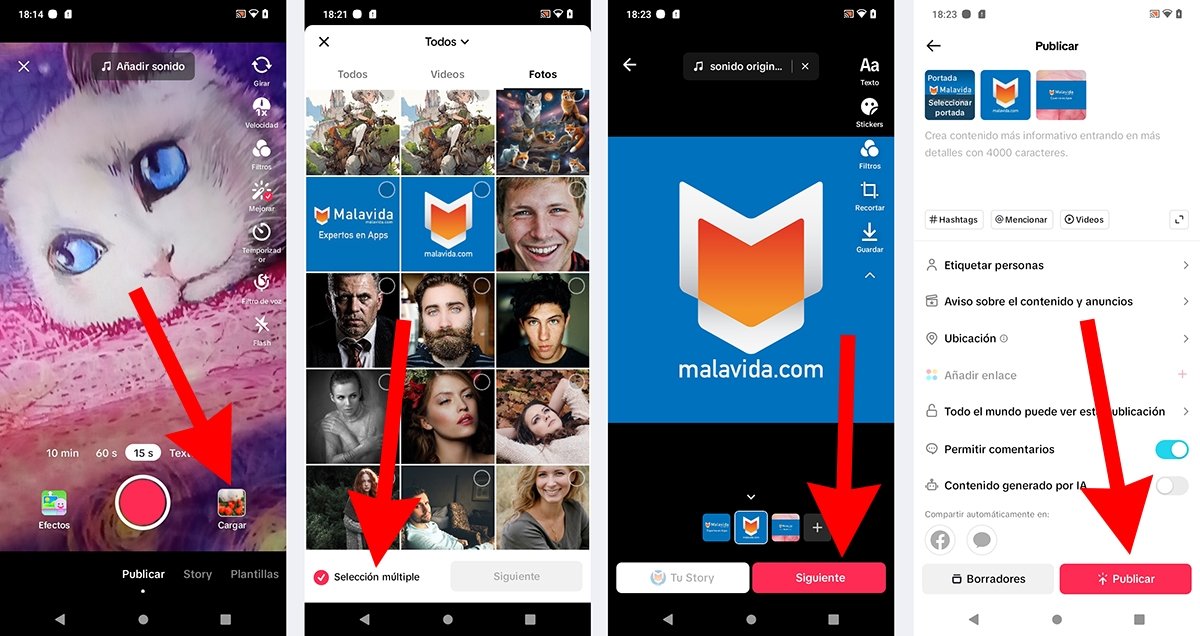 Cómo crear y subir un vídeo de TikTok con las fotos de tu galería
Cómo crear y subir un vídeo de TikTok con las fotos de tu galería
Si has seleccionado más de una imagen, antes de publicar tu post podrás configurar cualquiera de ellas como portada. Recuerda que puedes añadir música o audio a las imágenes, de forma que, aunque veas la publicación como una galería de fotos, en realidad se tratará de vídeos. Y, obviamente, también puedes crear una nuevo tiktok mezclando fotos y vídeos.